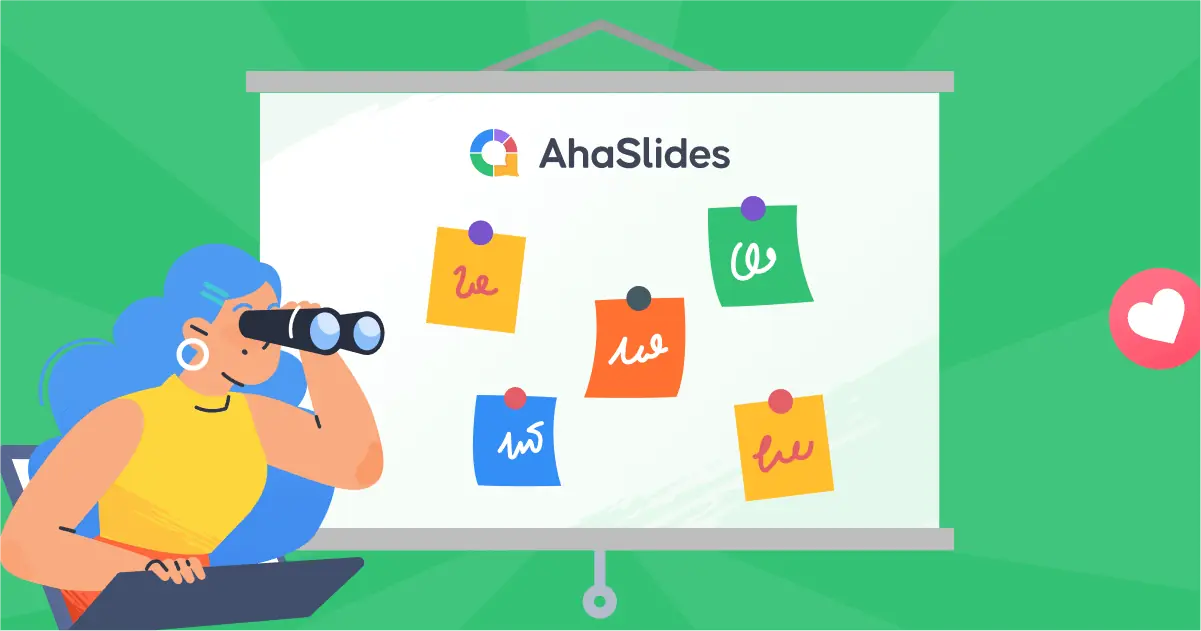Танилцуулгын үеэр үзэгчдийнхээ нүд гялбахыг харахаас залхаж байна уу?
Бодоод үзье:
Хүмүүстэй холбоотой байх нь ХЭЦҮҮ. Та бүгчим хурлын өрөөнд эсвэл Zoom дээр илтгэл тавьж байгаа эсэхээс үл хамааран эдгээр хоосон харц нь хөтлөгч бүрийн хар дарсан зүүд юм.
Тэгэлгүй яах вэ Google Slides ажилладаг. Гэхдээ үндсэн слайдууд хангалттай биш болсон. Хаана байна AhaSlides орж ирнэ.
AhaSlides уйтгартай үзүүлэнгүүдийг интерактив туршлага болгон хувиргах боломжийг танд олгоно санал асуулга, асуулт хариултуудБолон Асуулт, хариулт Энэ нь үнэндээ хүмүүсийг оролцуулдаг.
Тэгээд та юу мэдэх вэ? Та үүнийг ердөө 3 энгийн алхамаар тохируулж болно. Тийм ээ, үүнийг туршиж үзэхэд үнэ төлбөргүй! Усанд орцгооё...
Гарчиг
Интерактив үүсгэх Google Slides 3 энгийн алхамаар танилцуулах
Интерактив үүсгэх 3 хялбар алхмыг харцгаая Google Slides илтгэлүүд. Хэрхэн импортлох, хэрхэн хувийн болгох, танилцуулгын интерактив байдлыг хэрхэн нэмэгдүүлэх талаар бид танд ярих болно.
Томруулсан хувилбарыг авахын тулд зураг, GIF дээр дарахаа мартуузай.
Алхам 1: авах AhaSlides нэмж дээр нь
Учир нь энэ нь хамгийн хялбар, хөлс урсгалгүй хийх арга юм Google Slides интерактив танилцуулга...
- Чам дээр Google Slides танилцуулга дээр дарж "Өргөтгөлүүд" - "Нэмэлтүүд" - "Нэмэлтүүд" дээр дарна уу.
- Хайх AhaSlides, "Суулгах" дээр дарна уу (энд Холбоос өргөтгөл рүү шууд үсрэх)
- Та үүнийг харж болно AhaSlides "Өргөтгөл" хэсэгт нэмэлт
Хэрэв танд үнэгүй зүйл байхгүй бол доорх товчийг дарна уу AhaSlides данс 👇
Алхам 2: Интерактив слайдыг хувийн болгох
"Өргөтгөлүүд" рүү очоод "-г сонгоно уу.AhaSlides нь Google Slides' - Хажуугийн самбарыг нээнэ үү AhaSlides нэмэлт хажуу талбар. Одооноос эхлэн та илтгэлийнхээ сэдвээр асуулт хариулт, санал асуулга, асуулт хариултын тусламжтайгаар харилцан яриа үүсгэх боломжтой.
Интерактив нөлөөллийг нэмэгдүүлэх хэд хэдэн арга байдаг Google Slides танилцуулга. Тэдгээрийг доороос шалгана уу:
Сонголт 1: Асуулт хийх
Асуулт нь үзэгчдийнхээ сэдвийн талаарх ойлголтыг шалгах гайхалтай арга юм. Танилцуулгынхаа төгсгөлд нэгийг тавих нь үнэхээр тус болно шинэ мэдлэгийг нэгтгэх хөгжилтэй, дурсамжтай байдлаар.
1. Хажуугийн самбараас асуулт хариултын слайдын төрлийг сонгоно уу.

2. Слайдын агуулгыг бөглөнө үү. Та '-г ашиглаж болно.Сонголтуудыг үүсгэх' товчийг дарснаар асуултын хариултыг хурдан үүсгэх, оноо болон цагийн хязгаарыг тохируулах боломжтой.
3. Слайдын агуулгыг бөглөнө үү. Энэ нь асуултын гарчиг, тохируулгууд ба зөв хариулт, хариулах цаг, хариулах онооны систем байх болно.
Өөр асуулт хариултын асуулт нэмэхийн тулд өөр асуултын төрөл дээр дарж шинэ слайдыг санал болгоно.
Шинэ асуулт хариултын слайд нэмэгдэхэд тэргүүлэгчдийн самбарын слайд гарч ирнэ; Та тэдгээрийг устгаж, эцсийн оноог харуулахын тулд зөвхөн эцсийн слайдыг үлдээж болно.

Сонголт 2: Санал асуулга явуулна уу
Таны интерактив дунд санал асуулга Google Slides танилцуулга нь үзэгчидтэйгээ харилцан яриа өрнүүлэхэд гайхалтай нөлөө үзүүлдэг. Мөн энэ нь таны санааг ийм нөхцөлд харуулахад тусална таны үзэгчдийг шууд хамардаг, илүү их оролцоонд хүргэх.
Эхлээд, бид танд санал асуулга хэрхэн үүсгэхийг харуулах болно:
1. Асуултын төрлийг сонгоно уу. Олон сонголттой слайд нь санал асуулгад сайн ажилладаг ба нээлттэй слайд эсвэл үгийн үүлний адил.
2. Асуултаа тавьж, сонголтуудыг нэмж, санал асуулга хэрхэн харагдахыг сонгоно уу (бадан диаграм, гурилан диаграм эсвэл дугуй диаграм). Санал асуулгын асуулт нь зөв хариулттай байж болох ч таавар шиг оноо тооцохгүй.

Сонголт 3: Асуулт, хариулт хийх
Аливаа интерактивийн гайхалтай шинж чанар Google Slides танилцуулга юм шууд асуулт хариулт. Энэхүү функц нь танай үзэгчдэд асуулт тавьж, тэр ч байтугай хариулт өгөх боломжийг олгодог чи тавьсан тэднийг Таны танилцуулгын үеэр хүссэн үедээ. Энэ нь дараах байдалтай байна.
- Хажуугийн самбараас асуулт хариултын слайдын төрлийг сонгоно уу.
2. Оролцогчдын асуултыг зохицуулах эсэх, үзэгчдэд бие биенийхээ асуултыг харах боломж олгох, нэргүй асуултуудыг явуулах эсэхийг сонгоно.
нь Таны үзүүлэн дээр асуулт хариултыг идэвхжүүлсэн тул оролцогчид санасан болгондоо асуулт асуух боломжтой-Зориулалтын асуулт, хариултын слайдыг хүлээх шаардлагагүй.
Танилцуулгын кодыг ашиглан үзэгчид илтгэлийнхээ туршид танд асуулт тавьж болно. Та эдгээр асуултууд дээр эргэн ирж болно хүссэн цагт, энэ нь таны илтгэлийн дунд эсвэл дараа нь байгаа эсэх.

Асуулт, хариултын функцийн цөөн хэдэн онцлогуудыг энд оруулав AhaSlides:
- Асуултуудыг ангилал болгон эрэмбэл тэднийг зохион байгуулалттай байлгахын тулд. Та дараа нь эргэж ирэх чухал асуултуудыг зүүж болно, эсвэл хариулсан зүйлээ хянахын тулд асуултуудыг хариулсан гэж тэмдэглэж болно.
- Асуултуудыг дэмжиж байна бусад үзэгчдэд нэвтрүүлэгчид үүнийг ойлгуулах боломжийг олгодог тэд бас өөр хүний асуултад хариулмаар байна.
- Хүссэн үедээ асууж байна -ийн урсгал гэсэн үг интерактив танилцуулга асуултууд хэзээ ч тасалддаггүй. Асуултанд хаана, хэзээ хариулахаа зөвхөн хөтлөгч л удирддаг.
Хэрэв та асуулт хариултыг хамгийн сайн интерактив болгохын тулд хэрхэн ашиглах талаар нэмэлт зөвлөгөө авахыг хүсч байвал Google Slides танилцуулга, манай зааварчилгааг эндээс үзнэ үү.
Алхам 3: Оролцогчдоо нэгдэхийг урь
Интерактив слайд үүсгэж дуусгах уу? Зүгээр л дарна уу-тэй хамт танилцуулах AhaSlides' (хөтөчдөө попап цонхыг зөвшөөрөх эсэхээ шалгаарай) зөвшөөрөх AhaSlides сессүүд. Таны оролцогчид эдгээр үйл ажиллагаанд хоёр аргаар нэгдэж болно:
- рүү очих ahaslides.com болон нэгдэх кодыг оруулна уу
- Илтгэгчийн дэлгэцэн дээр гарч ирсэн QR кодыг уншина уу
Интеграцийн алтан ашиг тус AhaSlides хамтран Google Slides
Хэрэв та яагаад оруулахыг хүсэж байгаа талаараа эргэлзэж байвал Google Slides танилцуулга AhaSlides, бид танд өгье 4 шалтгаан.
1. Харилцан харилцах илүү олон арга замууд
Хэдийгээр Google Slides сайхан асуулт хариултын онцлогтой, энэ бусад олон онцлог шинж чанарууд дутагдалтай байдаг Энэ нь хөтлөгч ба үзэгчдийн хоорондын харилцааг дэмждэг.
Жишээлбэл, хөтлөгч санал асуулга явуулж мэдээлэл цуглуулахыг хүсвэл танилцуулга эхлэхээс өмнө үзэгчдээсээ санал асуулга авах ёстой. Дараа нь тэд эдгээр мэдээллийг хурдан хугацаанд өөрсдөө хийсэн баганан диаграммд багтааж, үзэгчид нь Zoom дээр чимээгүй сууж байх ёстой. Хамгийн тохиромжтой зүйлээс хол байна.
За, AhaSlides танд үүнийг хийхийг зөвшөөрнө үү шууд нислэг.
Олон сонголттой слайд дээр асуулт тавиад үзэгчдийнхээ хариултыг хүлээх хэрэгтэй. Тэдний үр дүн нь баар, донор, бялуу хүснэгтэд сонирхолтой бөгөөд агшин зуур гарч ирнэ.
Та бас ашиглаж болно Үүлэн үг Тодорхой сэдвийг илтгэхээсээ өмнө, үеэр эсвэл дараа нь санал бодлоо цуглуулахын тулд гулсуулна уу. Хамгийн түгээмэл үгс нь илүү том, төвлөрсөн байдлаар харагдах бөгөөд энэ нь танд болон таны үзэгчдэд хүн бүрийн үзэл бодлыг сайн ойлгох боломжийг олгоно.
2. Өндөр оролцоо
Илүү их харилцан үйлчлэлцэх нь таны танилцуулгад ашиг тусаа өгөх гол аргуудын нэг юм ханш оролцоо.
Энгийнээр хэлбэл, таны үзэгчид танилцуулгад шууд оролцоход илүү их анхаарал хандуулдаг. Тэд өөрсдийн санал бодлоо илэрхийлж, асуулт асууж, өөрсдийн өгөгдлийг графикаар харуулах боломжтой болсон үед тэд холбох илүү хувийн түвшинд танилцуулгатайгаа хамт.
Үзэгчдийн өгөгдлийг таны танилцуулгад оруулах нь баримт, тоо баримтыг илүү утга төгөлдөр болгоход туслах гайхалтай арга юм. Энэ нь үзэгчдэд илүү том дүр зургийг харахад нь тусалдаг бөгөөд тэдэнтэй холбоотой зүйлийг өгдөг.
3. Илүү хөгжилтэй, дурсамжтай илтгэлүүд
Хөгжилтэй жүжиг a Гол үүрэг сурахад. Бид үүнийг олон жилийн турш мэддэг байсан ч хичээл, танилцуулга болгон зугаацуулах нь тийм ч амар биш юм.
Нэг судалгаа ажлын байран дахь хөгжилтэй байх нь таатай байдаг гэдгийг олж мэдсэн илүү сайн болон илүү зоримог санаанууд. Тоо томшгүй олон хүмүүс хөгжилтэй хичээлүүд болон оюутнуудын доторх баримтуудыг санах чадвар хоёрын хооронд эерэг холбоосыг олж мэдсэн.
AhaSlides' асуулт хариултын функц нь үүнд маш тохиромжтой. Энэ нь үзэгчдийн дундах өрсөлдөөнийг бий болгож, хөгжөөн дэмжигч энгийн хэрэгсэл бөгөөд оролцооны түвшинг дээшлүүлж, бүтээлч байдлыг бий болгох боломжийг бүрдүүлдэг.
Хэрхэн төгс асуулт хариултыг хийх талаар олж мэдээрэй AhaSlides энэ заавраар.
4. Илүү дизайны онцлогууд
Хэрэглэгчид олон арга зам байдаг Google Slides ашиг хүртэх боломжтой AhaSlidesДээд зэрэглэлийн онцлогууд. Хамгийн гол нь үүнийг хийх боломжтой юм өөрийн өнгөө тохируулаарай on AhaSlides илтгэлээ нэгтгэхээс өмнө Google Slides.
Үсгийн фонт, зураг, өнгө, байршлын өргөн сонголтууд нь аливаа үзүүлэнг амилуулахад тусална. Эдгээр функцууд нь таны үзэгчдийг сэдэвтэй холбох хэв маягаар илтгэлээ бүтээх боломжийг танд олгоно.

Өөртөө шинэ хэмжээс нэмэхийг хүсч байна Google Slides?
дараа нь үзээрэй AhaSlides үнэгүй.
Бидний үнэгүй төлөвлөгөө танд өгдөг бүрэн нэвтрэх Манай интерактив функцууд, түүний дотор импорт хийх боломжтой Google Slides илтгэлүүд. Бидний энд хэлэлцсэн аргуудын аль нэгийг ашиглан тэдгээрийг интерактив болгож, илтгэлдээ илүү эерэг хариу авч эхлээрэй.